リアルタイム通知一覧
ホーム画面 > リアルタイムアラート
ユーザーが権限を持つすべてのプロジェクトの通知をリアルタイムで確認でき、通知の状況を一目で確認できます。タイムライン、通知タイトル、プロジェクト、アプリケーションを分類して確認できます。
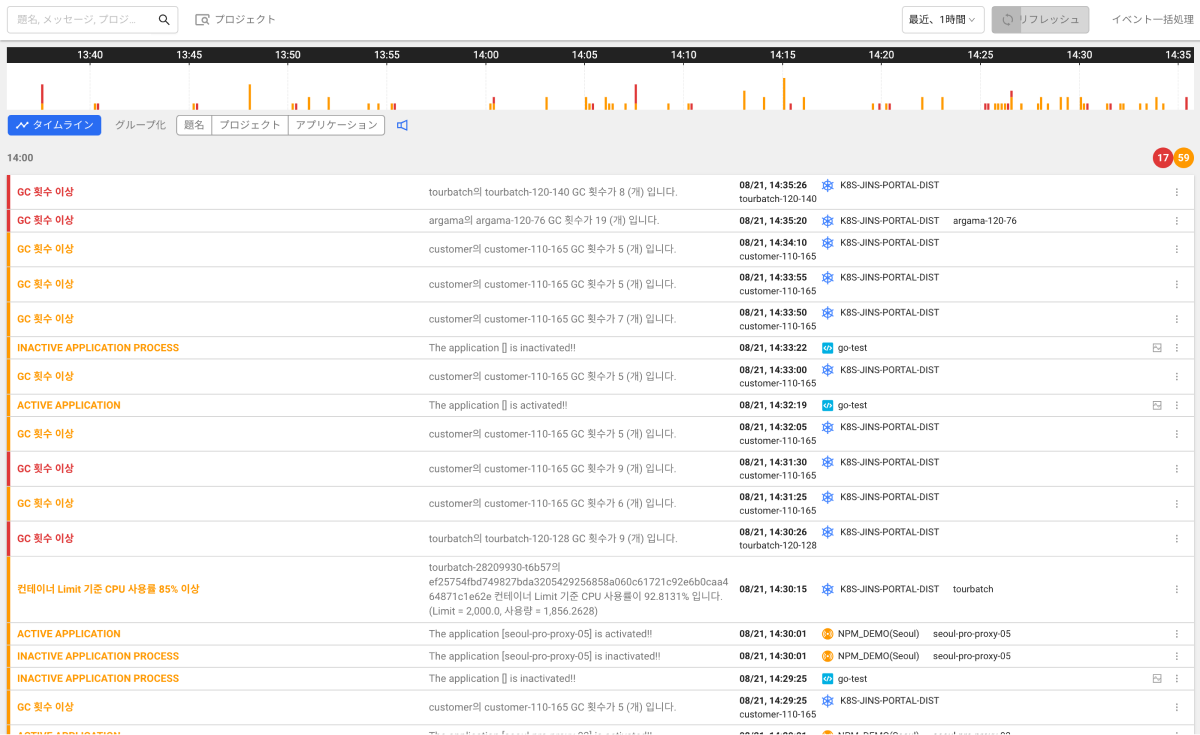
リアルタイムで通知リストを取得する間隔は20秒です。20秒前に通知リストを更新するには、画面右上のリフレッシュボタンを選択します。
個別プロジェクトでリアルタイム通知を確認する方法の詳細については、次の文書を参照してください。
通知検索
画面左上のテキスト入力欄に検索内容を入力しボタンを選択すると通知が検索できます。検索結果は、画面下のリストに表示されます。
グループ、プロジェクト、製品別フィルタリング
通知リストはグループ、プロジェクト、または製品タイプ別にフィルタリングして確認できます。画面左上のプロジェクトボタンを選択します。画面の右側にプロジェクト画面が表示されたらグループ、プロジェクト、プロダクト種類ごとに項目を選択します。
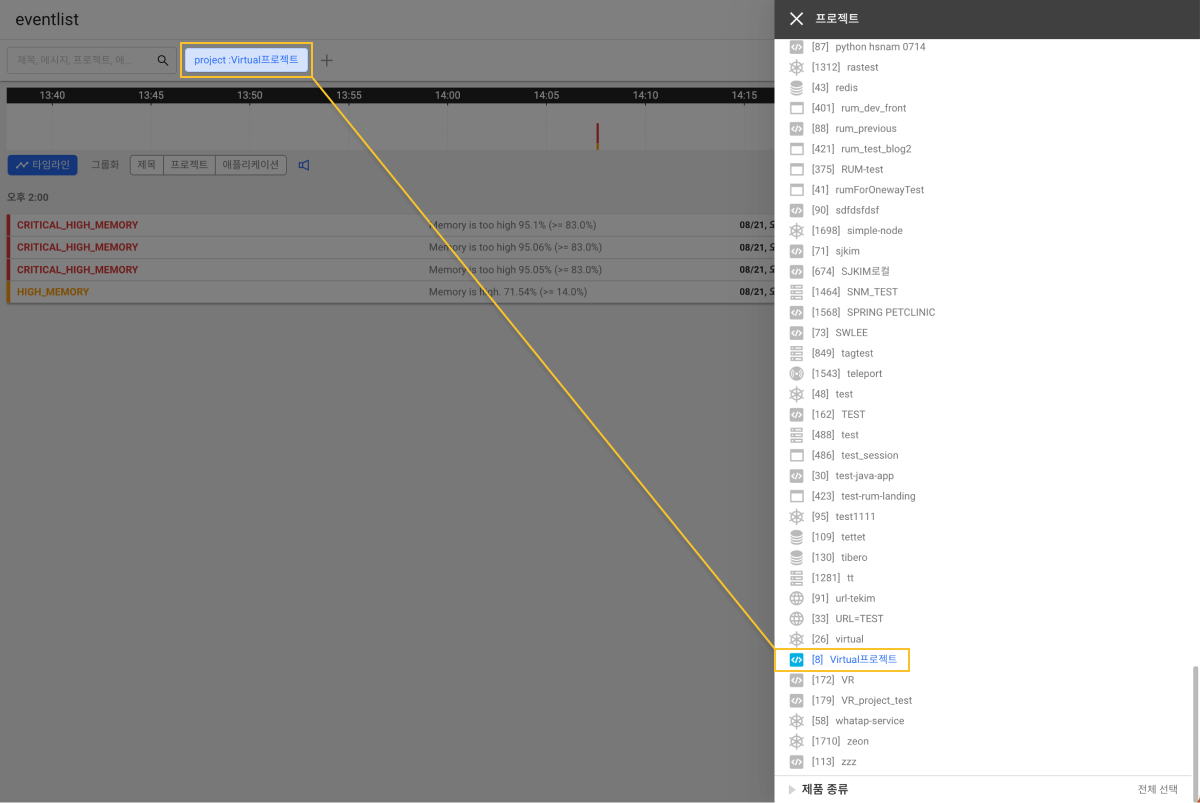
-
選択した項目は、通知検索テキスト入力欄の右側に表示されます。複数選択ができます。
-
選択した項目をキャンセルするには、その項目をもう一度選択してください。
-
プロジェクト画面の
ボタンを選択するか、プロジェクト領域の外側をクリックすると、フィルタリングされた通知一覧が表示されます。
-
プロジェクト画面に多くのリストがある場合は、検索で探している項目を検索できます。
-
必要なアイテムをフィルタリングしながら、通知コンテンツを検索することもできます。
通知一覧の時間を設定する
最近発生した通知のリストを時間帯で確認できます。画面右上、リフレッシュボタンの左側にある時間選択ボックスを選択します。最近1時間(既定値)、最近3時間、最近6時間、最近12時間、最近1日間を選択できます。
選択した直近の時間登録に従って発生した通知がタイムラインで確認できます。最も多く発生した通知時間帯を確認するのは簡単です。
通知一覧のグループ化

通知リストを題名、プロジェクト、アプリケーションごとにグルーピングしてソートできます。グループ化を解除するには、タイムラインボタンを選択します。
通知が発生した場合、サウンドをオンまたはオフにするにはボタンを選択します。
通知一覧イベントを一括解消する
リアルタイム通知一覧で進行中のすべてのイベントを一括で解消できます。
-
解消しようとする通知メッセージを検索またはフィルタリングし、一覧に表示します。
-
画面右上のイベント一括処理ボタンを選択します。
-
メッセージが表示されたら、解消ボタンを選択します。
-
イベントの解消作業を完了するまで約30秒から1分ほどかかります。
-
イベント一括処理機能を使用すると、現在進行中のイベントの解消通知が大量に発生する可能性があります。
-
イベント一括処理機能を使用した後もイベントルールが有効になっており、データがしきい値を超えた場合、イベントは再び発生する可能性があります。
-
イベント解消のお知らせはアラート通知 > イベント設定メニューでイベントの修正を通じて無効にできます。イベント状態が解消されたら追加に通知するまたは解消された通知オプションを無効にします。
通知一覧をダウンロードする
選択した時間の間、照会された一覧をCSV形式のファイルにダウンロードできます。
-
画面右上の
ボタンを選択します。
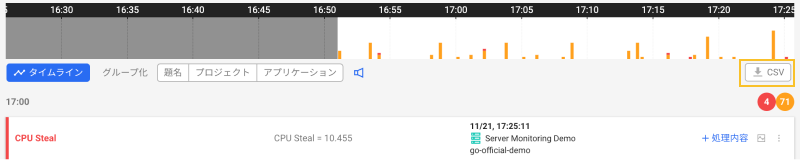
-
最大CSV行数オプションに希望する値を入力します。
-
ダウンロードボタンを選択してください。
ダウンロードしたCSVファイル名は、notificationsYYYY-MM-DD.csv_形式です。
スナップショットの確認
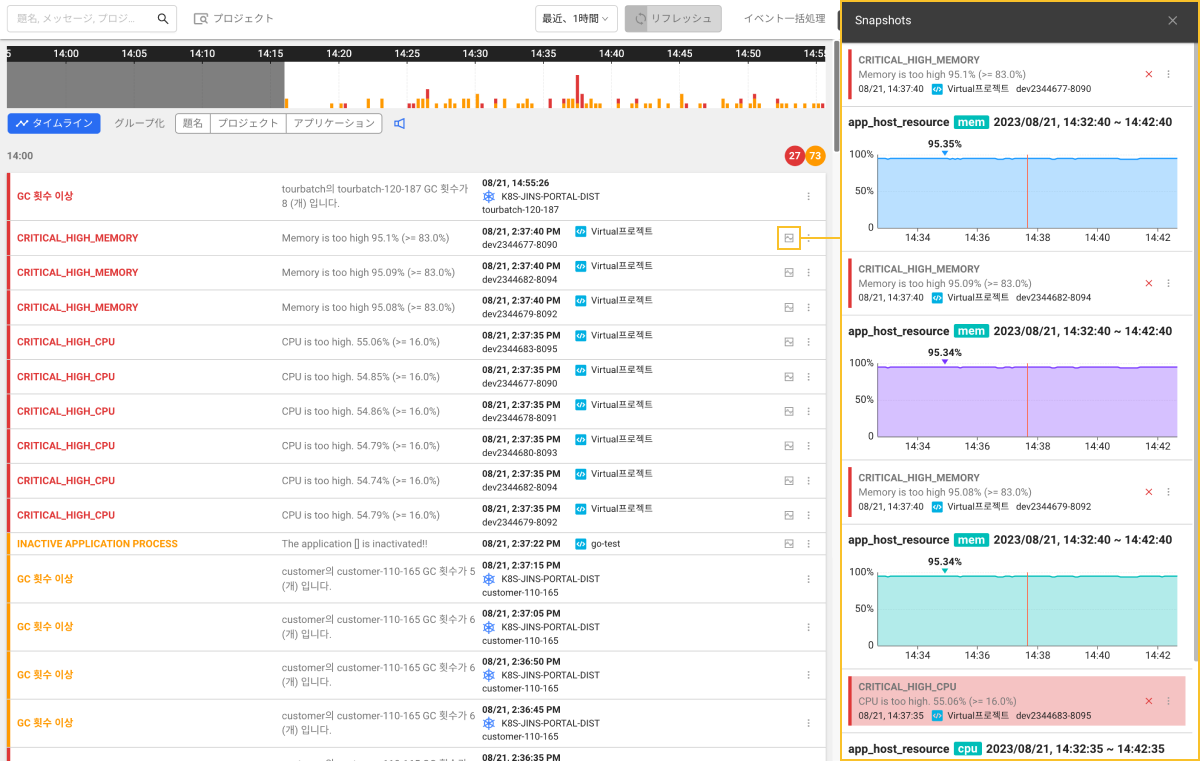
通知一覧の各項目の右端のボタンをクリックすると、その通知のスナップショットが確認できます。
ボタンを選択すると画面の右端にSnapshotウィンドウが表示されます。
選択した通知に関する詳細はSnapshotウィンドウで確認できます。
追加機能を活用する
通知一覧の各項目の右端のボタンを選択して、次の追加機能にアクセスします。
-
詳細:該当通知の詳細とステータスを確認できるプロジェクトのメニューに移動します。
-
イベント履歴:この通知のイベントメッセージを確認できるプロジェクトイベント履歴メニューに移動します。
-
受信設定:通知の受信設定ができる通知設定メニューに移動します。通知設定の詳細については、次の文書を参照にしてください。
-
ポリシー:警告通知を設定できるプロジェクトのイベント設定メニューに移動します。イベント設定の詳細については、次の文書を参照にしてください。
製品別文書
- アプリケーションアラート通知
- サーバーアラート通知
- データベースアラート通知
- コンテナアラート通知
- ログ通知の設定
- Amazon ECS > メトリクスアラート
- Amazon CloudWatch > メトリクスアラート
- Azure Monitor > メトリクスアラート
- Naver Cloud Monitoring > メトリクスアラート
- Oracle Cloud Monitor > メトリクスアラート
イベントの種類により、使用可能な追加機能は異なる場合があります。